如何将iPhone备忘录扫描文件保存到相册?
1、打开【备忘录】,点击【+】
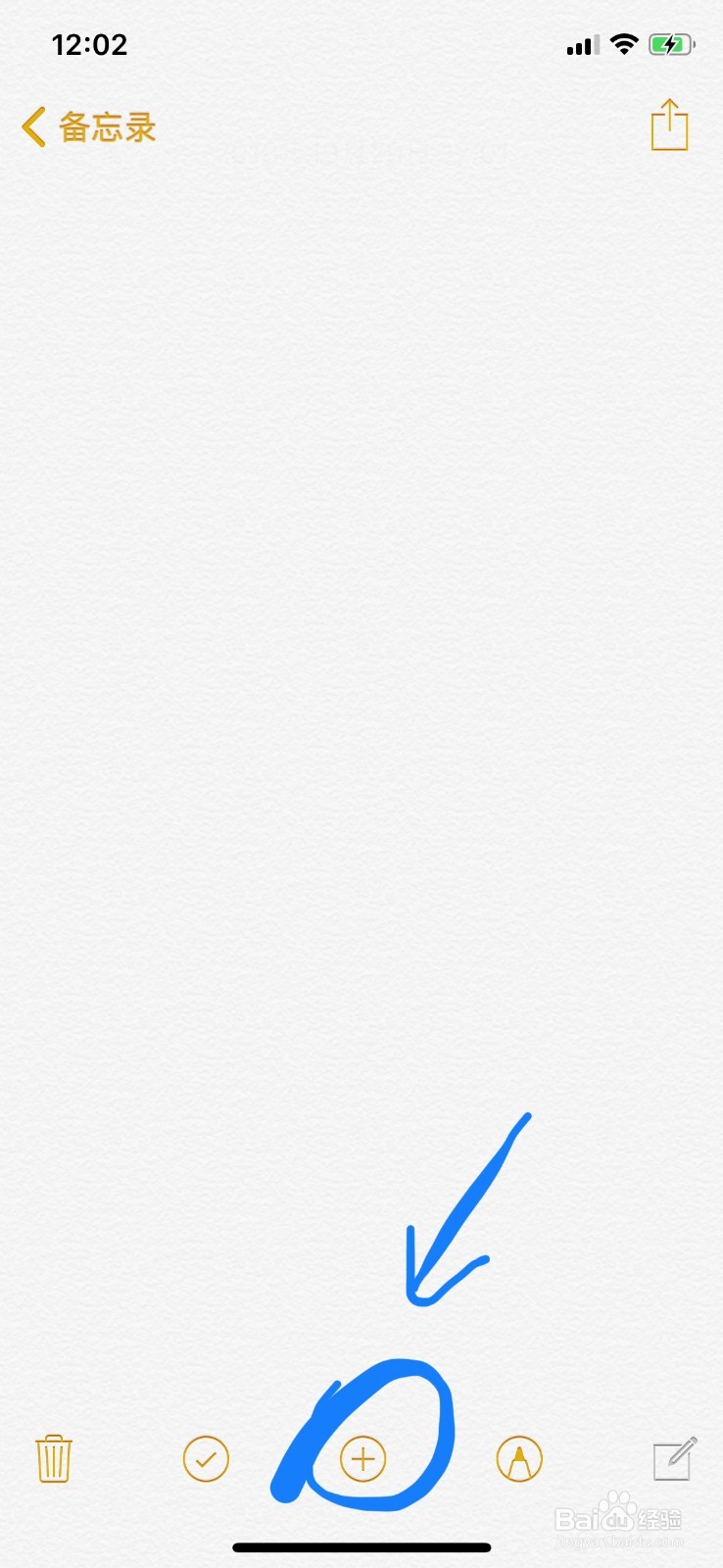
2、选择【扫描文稿】

3、扫描文件,点击按钮拍摄
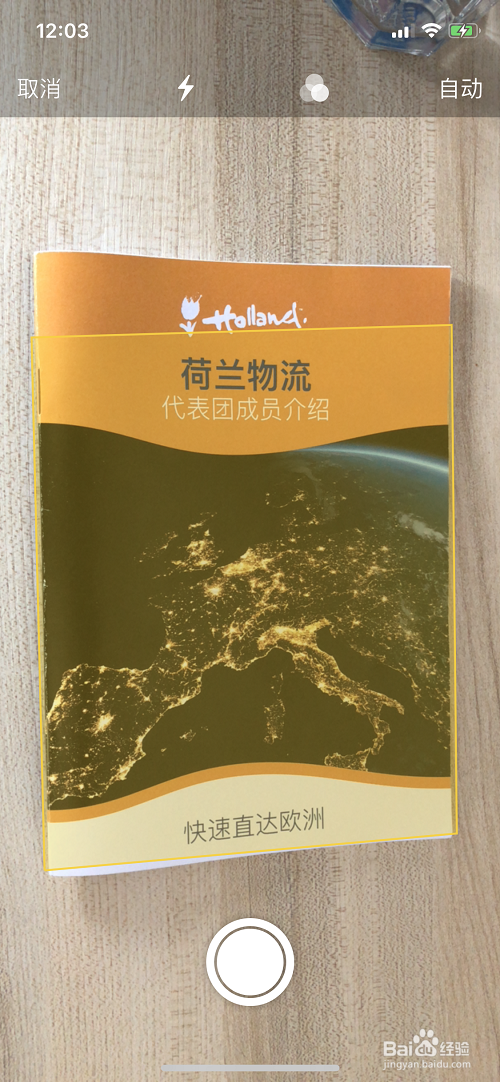
4、调整图像边缘,完成后点击【继续扫描】

5、完成所有扫描后点击【储存】
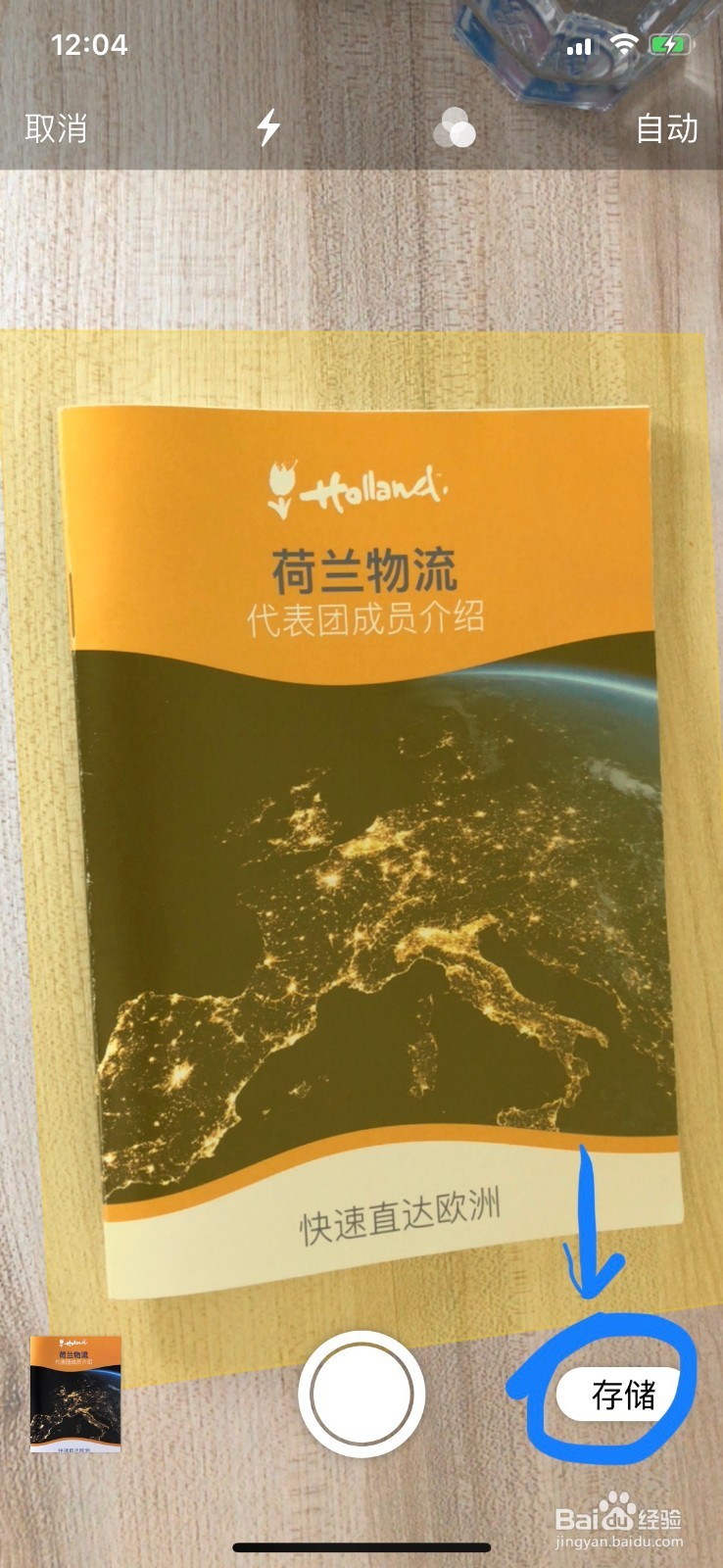
6、这时会自动弹出保存完成的扫描文稿,但是此文稿为pdf格式,无法直接保存到相册,通过屏幕截图的方法又会降低图片的清晰度,此时只需要点击图片,单独呼出图片

7、再长摁图片,呼出“拷贝/删除”选择框后点击【拷贝】
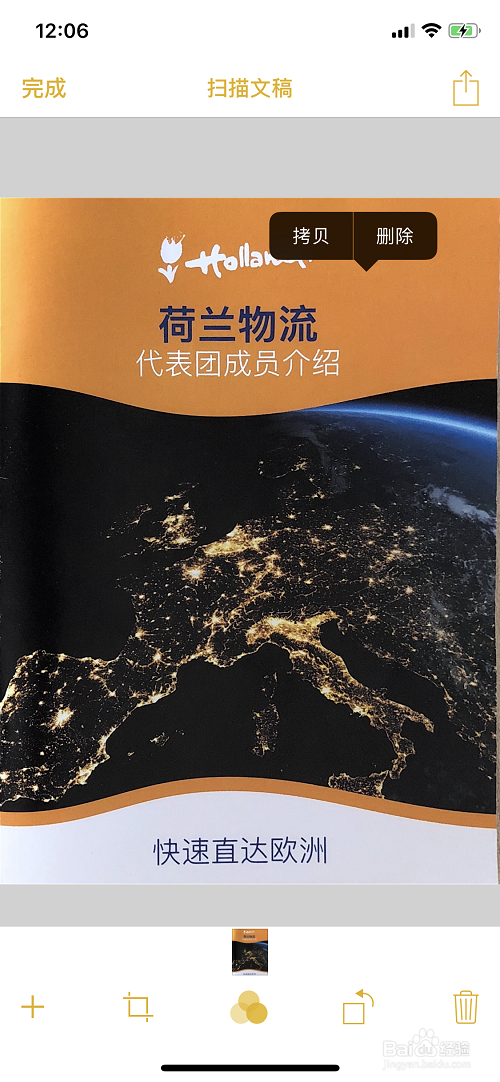
8、新建备忘录,长摁空白处,选择【粘贴】,即可将刚擦拷贝的图片粘贴下来。此时点击这条新备忘录的右上角【保存与分享】按钮

9、就能【存储图像】到相册啦!

声明:本网站引用、摘录或转载内容仅供网站访问者交流或参考,不代表本站立场,如存在版权或非法内容,请联系站长删除,联系邮箱:site.kefu@qq.com。
阅读量:177
阅读量:84
阅读量:98
阅读量:148
阅读量:104